Después de tantos años de trabajar con PC con Windows, ha decidido actualizar a Mac pero aún no has podido entender bien cómo funciona la unidad de CD y DVD de las computadoras Apple, sin botones y carro? ¿Insertó un CD en el superdrive de su MacBook pero ya no puede sacarlo? No entres en pánico, una vez más puedes contar con mi ayuda. De hecho, puedo ayudarte a entender cómo expulsar un CD de Mac.
Con la guía de hoy, descubriremos cómo expulsar CD de Mac en varias circunstancias: normalmente, es decir, cuando no hay ningún problema pero aún no sabes cómo manejar bien la unidad de CD / DVD de las computadoras Apple; y en los casos más delicados, es cuando el disquete parece no querer salir de la unidad a pesar de las peticiones del usuario. ¡Seguro que encuentras una solución! Antes de que te alarmes y pienses en quién sabe qué, también quiero que sepas de inmediato que, contrariamente a lo que parece, expulsar los CD de Mac es, en casi todos los casos, una operación muy sencilla de realizar y de lograr. Desde luego, no es necesario ser expertos conocedores del mundo de la "manzana mordida", así como científicos informáticos de fama mundial.
Habiendo aclarado esto, si realmente está dispuesto a averiguar qué se debe hacer para expulsar los CD de Mac, le sugiero que se tome unos minutos de tiempo libre, se siente cómodamente frente a su estación multimedia de la marca Apple y se concentre. al leer las indicaciones que estoy a punto de darte. Apuesto a que eventualmente te darás una palmada en la frente y te preguntarás "¿cómo no lo pensé antes?".
Comandos básicos
Botón de expulsión

Comencemos con las cosas más simples. Si no sabe cómo expulsar CD de Mac porque acaba de cambiarse a computadoras Apple después de pasar toda una vida en PC con Windows y aún no está muy familiarizado con el superdrive de las computadoras Apple, entonces debe saber que sacar disquetes de él es una cosa real, un juego de niños. Todo lo que tienes que hacer es presionar el botón Expulsar en el teclado de su computadora, el que tiene una flecha apuntando hacia arriba que generalmente se encuentra en la parte superior derecha.
Una vez hecho esto, aparecerá una advertencia en la pantalla de Mac que muestra la tecla Expulsar que acabas de presionar y en unos instantes se expulsará el CD que previamente inserté en la unidad de tu computadora.
Finder
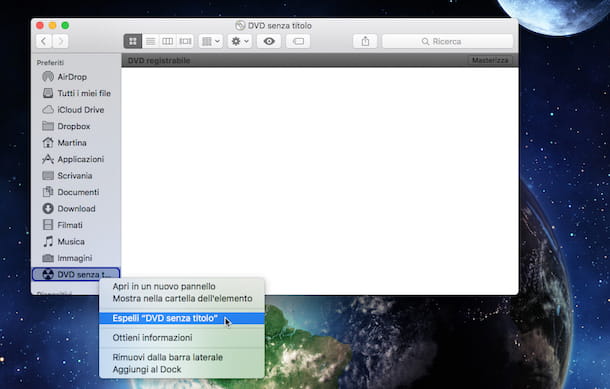
Alternativamente, al procedimiento para expulsar CDs de Mac que ya te he indicado, también puedes acertar en tu significado a través de la Finder. ¿Cómo? Te lo explicaré enseguida.
Para comenzar, haga clic en la entrada Vai ubicado en la barra de menú en la parte superior izquierda de OS X, luego seleccione el elemento Computadora del menú que se te muestra. Alternativamente, presione el icono del Finder el cuadrado que representa una cara, para ser claros) que se coloca en el Dock.
Luego ubique el ícono del disquete que insertó en su computadora en la barra lateral izquierda, seleccione este último y luego haga clic derecho sobre él y elija el elemento Expulsar "nombre de CD/nombre de DVD" (en lugar de Nombre del CD/nombre del DVD encontrará el nombre del CD o DVD que insertó en la Mac) en el menú que se le muestra.
Una vez que haya completado estos pasos, el disco se expulsará inmediatamente de la unidad Mac. ¿Más fácil que eso?
Atajo de teclado

La idea de expulsar CDs de Mac simplemente presionando un botón en el teclado te atrae pero a ti y a la tecla Expulsar simplemente no puede llevarse bien? Bueno, intente esto: seleccione el ícono del disco que desea expulsar de su Mac desde escritorio o desde Finder luego presione la combinación de teclas cmd + E.
¡Después de seguir estos pasos, el disco en tu Mac será expulsado!
cesta

Otra forma sencilla de expulsar CD de Mac es arrastrar y soltar el ícono de CD que apareció en la escritorio icono de cesta que aparece en el Dock.
Al hacerlo, la Papelera de reciclaje se convertirá en un ícono que representa la tecla Expulsar y el disco que inserté en la unidad de CD/DVD de su computadora será expulsado inmediatamente. Créame, realizar estas operaciones lleva mucho menos tiempo que explicarlas.
Utilidad de disco

También puede expulsar CD de Mac usando Utilidad de disco, la app presente de serie en todos los equipos de la marca Apple para la gestión de discos y unidades externas que estén conectadas al equipo. Para acceder a él, abra el Launchpad y haga clic en el icono Utilidad de disco o ir a la carpeta aplicaciones, abre la carpeta utilidad y haga doble clic en el icono de la herramienta.
En la pantalla que en este punto se te muestra en el escritorio, selecciona el nombre del disco que insertaste en la Mac desde la barra lateral ubicada a la izquierda y luego presiona el ícono del botón Expulsar colocado junto a este último y el CD/DVD que insertaste previamente en el Mac será expulsado inmediatamente.
En caso de problemas

Ahora, en cambio, llegamos a las situaciones un poco más delicadas, aquellas en las que no es posible expulsar los CD del Mac ni pulsando la tecla. Expulsar en el teclado o realizando cualquier otra operación de las indicadas en las líneas anteriores. En tales casos, puede probar varias técnicas.
La primera es hacer clic en el icono de manzana tome la parte superior izquierda en la barra de menú y seleccione el elemento Reanudar ... desde el menú que aparece manteniendo presionado el botón del mouse o del panel táctil hasta que la computadora se reinicie y se expulse el disco.
Alternativamente, puede abrir el Terminal (lo encuentras en el utilidad, pero solo búscalo con Destacar para iniciarlo inmediatamente) dé uno de los siguientes dos comandos y presione el botón Envía en el teclado para forzar la expulsión del CD sin reiniciar la computadora.
- expulsión drutil
- expulsión de la bandeja drutil
Luego, para cerrar la bandeja (la bandeja de la unidad de CD/DVD de la Mac) ingresa uno de los siguientes comandos en Terminal y presiona el botón Enter en el teclado de tu computadora.
- drutil cerrar
- cierre de bandeja drutil
Si ni siquiera las instrucciones que te acabo de dar te sirven para expulsar CDs de Mac, prueba a reiniciar tu ordenador manteniendo pulsada la tecla alt en el teclado para abrir el administrador de arranque. Cuando aparece la ventana disco de inicio, suelta la tecla alt y presiona el botón Expulsar en la esquina superior derecha del teclado para expulsar el disco. Un poco largo pero no demasiado complejo como procedimiento, después de todo.
¿Ninguna de las soluciones para expulsar CD de Mac que te he sugerido parece funcionar? Bueno, entonces intente hacer esto: apague la computadora durante al menos diez minutos haciendo clic en el ícono en forma de manzana ubicado en la parte superior izquierda de la barra de menú y seleccionando el elemento Apagar… del menú que se muestra. Luego vuelve a encender la Mac e intenta poner en práctica nuevamente uno de los métodos para expulsar CDs de Mac que te mencioné anteriormente. En este punto, todo debería ir sobre ruedas.
Otra forma de expulsar CDs de Mac en caso de problemas pero que, esto es bueno tenerlo en cuenta, podría comprometer el correcto funcionamiento de tu ordenador provocando daños en la unidad del mismo, es deslizando un tarjeta de visita en el reproductor y tratando de sacar el disco aplicando una ligera presión con el disco.
Por otro lado, si tu Mac tiene un lector con bandeja, apaga la computadora y busca un pequeño agujero al lado. enderezar uno presilla y empujarlo en este agujero para forzar. Al hacer esto, el disco dejará de girar y la computadora se verá obligada a expulsarlo. También en este caso te sugiero que prestes especial atención a la ejecución del procedimiento que te acabo de indicar ya que una presión excesiva podría dañar irreparablemente el reproductor de CD/DVD de tu Mac.
Como último recurso, le sugiero que se comunique con el soporte de Apple, quien seguramente podrá ayudarlo a expulsar los CD de Mac y le brindará toda la información necesaria. Puede ponerse en contacto llamando a la página web correspondiente accesible haciendo clic aquí y siguiendo las instrucciones en pantalla.
Alternativamente, puede ir directamente a la Apple Store más cercana a su área con su Mac y explicar la situación a los empleados de la tienda. Para saber si hay una Apple Store en su área, haga clic aquí para conectarse a la página web correspondiente a través de la cual puede ver la lista completa de los centros de Apple en el área de 2022no y sus direcciones.

























